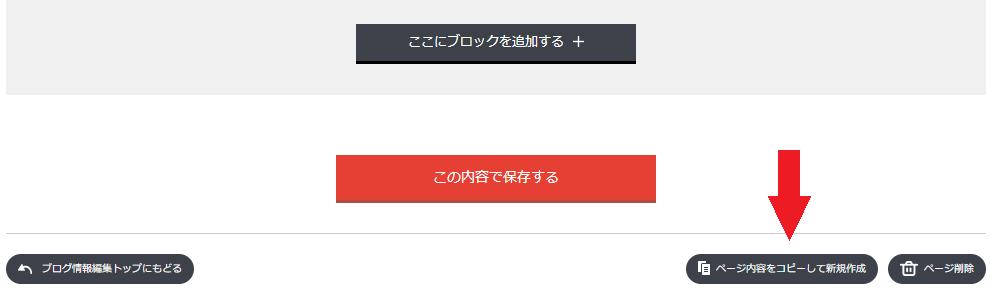既存ページを複製する
いつもサイト職人をご利用いただきましてありがとうございます。
例えば「お知らせ」に新規記事を掲載する時、それが昨年と同じフォーマットで、年月日だけ変更すればいいような「夏季休業のお知らせ」だったり、定期的に企画しているイベントのお知らせだったりしたら、前回作成した既存のページをまるっと複製してしまいましょう。コピーしてペーストするような操作はありません。サイト職人管理画面からボタン一つでページの複製ができます。
複製ボタンはどこ?

・バージョン6の場合
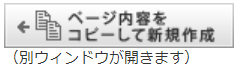
このボタンはどのバージョンでも、ページ編集画面の一番下の右側にあります。(下の画像はバージョン10の画面です)
まず、複製元のページ編集画面を開いて、このボタンを押してみましょう。
複製したページの編集作業の注意点
1つ目の注意点は、複製されたページが別ウインドウで開くことです。(一番最初に貼った画像にあるように、バージョン6の複製ボタンの下には注意書きもあります。)タブが2つ並んでいますので、新しいページを編集したつもりが誤って既存ページを上書きしてしまったといった事故が起こらない様、充分ご注意ください。
2つ目の注意点は、ファイル名の入力です。「ページをまるっと複製」とはいえ、「ディレクトリ名/ファイル名」は複製されず空欄になっていますから、新しいファイル名を付けてください。ディレクトリ名もありませんので、必要に応じてディレクトリ名からご入力ください。
3つ目は「サイトの再構築をお忘れなく!」です。サイト内にページが増えますので、サイトの再構築が必要です。再構築をしておかないと新しいページがメニューに出てこなかったり、おしらせを追加したのにトップページに表示されないといったことが起こります。赤い「保存」ボタンを押すことで作業が終わった!という気持ちになり、再構築を忘れてしまうということ、実は結構多いんです。
保存ボタンを押すと画面上部に緑色のバーが出てきます。ここでも再構築と呼びかけています。
いかがでしたでしょうか。
新規ページを作成する時、何もない真っ白いところから作業するよりも、コピーしたものを修正していく方が作業時間の短縮になるでしょう。そろそろ夏季休業のお知らせを掲載される時期かと思いますので、「ページ内容をコピーして新規作成」を早速活用していただけますと幸いです。
サイト職人を使っている中で疑問に思っていること、取り扱って欲しい題材などありましたら、ぜひサポートまでお知らせください。ご意見、ご感想もお待ちしております。
こちらの内容でも解決しない場合は
お問い合わせください
サイト職人の使い方・ご契約についてはこちらからお気軽にご連絡ください。
ホームページについてのお悩みやお困り事、Webマーケティング全般に関するご相談も承ります。
電話で問い合わせる
0120-546-384平日10:00~17:00
メールで問い合わせる